三、配置服务器
1.服务器搭建-Openfire
在XMPP官网可以找到mac平台下的服务器软件
Openfire简介
- 采用Java开发,开源的实时协作(RTC)服务器,基于XMPP(Jabber)协议
- 安装Openfire之前,需要确认是否安装了JDK
- 在终端中输入java –version 回车看是否安装了jdk
- 如果没有,需要安装jdk-7u45-macosx-x64
- 可以轻易的构建高效率的即时通信服务器
- 安装和使用简单,并利用Web进行管理
- 单台服务器可支持上万(1000)并发用户
2.Openfire安装
安装位置:/usr/local/openfire/
安装位置该文件夹的用户访问权限
数据库脚本保存在/usr/local/openfire/resources/database文件夹下
3.运行Openfire,如果出现不能运行服务器的情况,就退出数据库,再打开一次数据库和服务器

4.修改/usr/local/openfire/目录权限
添加admin权限,只要能访问openfire文件夹就可以了


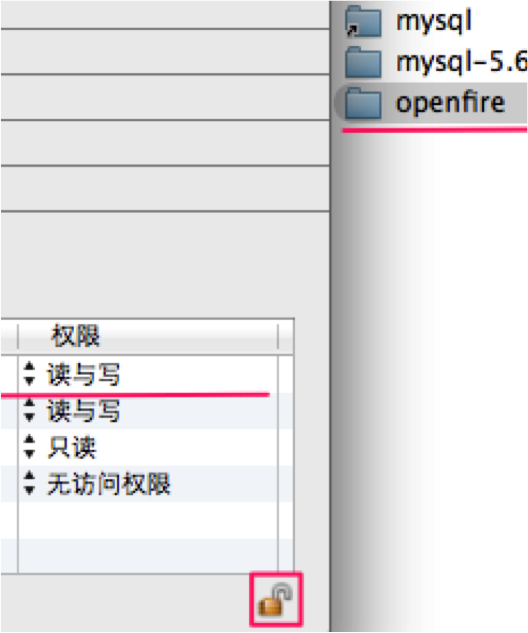
5.把openfire文件夹中的脚本文件复制到桌面以方便使用, /usr/local/openfire/resources/database/openfire_mysql.sql

6.在MySQLWorkbench,导入该文件并执行
一定要双击openfire,双击之后openfire的颜色比较深,表示选中了当前的数据库,然后找到脚本文件打开

7.执行脚本文件

8.刷新Tables,可以看到很多数据表,这然数据库表就创建成功了

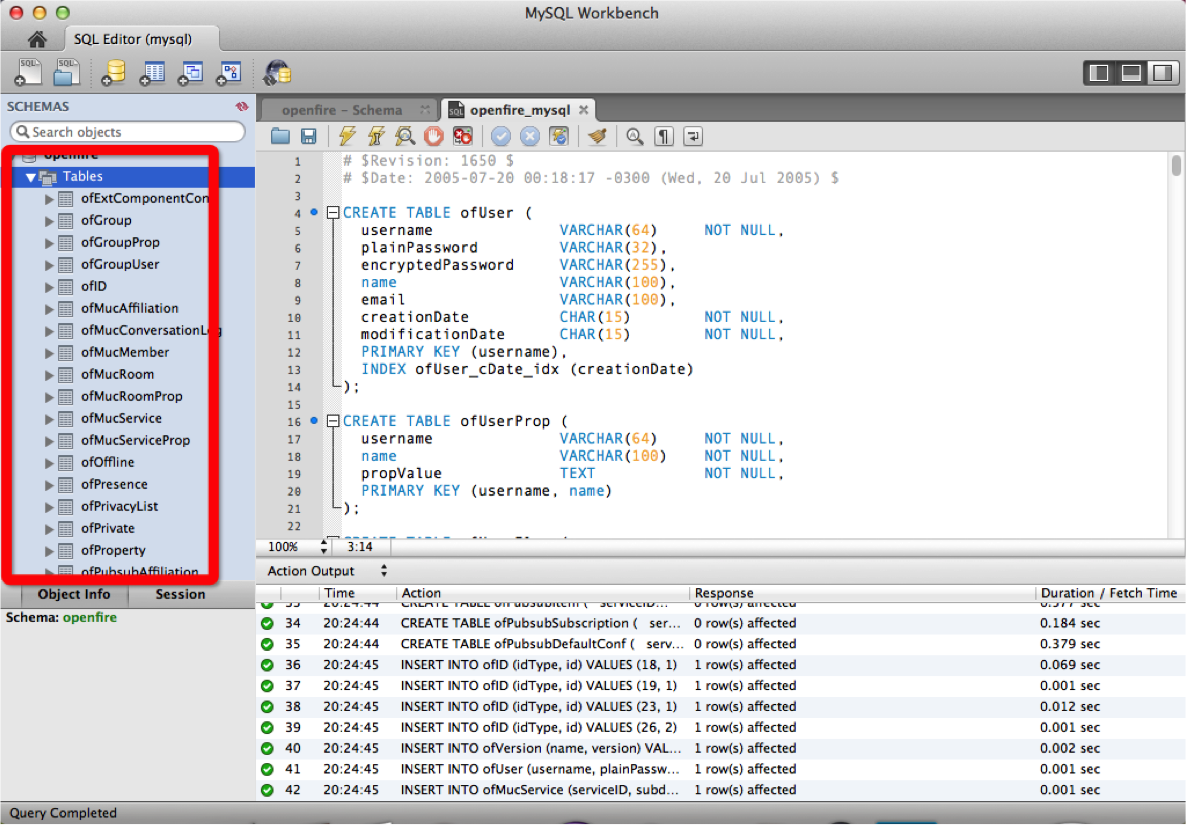
9.Openfire设置
- 在系统偏好中确保Openfire服务已经启动
- 使用浏览器访问:http://localhost:9090
- 如果需要重新配置,可以修改/usr/local/openfire/conf/openfire.xml,将末尾的<setup>true</setup>修改为<setup>false</setup>即可:重新设置Openfire不会影响已经设置好的用户信息,只是在忘记管理员密码是重新设置即可。
10.设置服务器,点击Open Admin Console

11.设置语言
选择中文(简体),喜欢其它语言的可以选择其它,然后继续

12.设置域名,访问服务器既可以根据IP访问,也可以根据域名访问
设置域名为teacher.local

13.选择数据库连接方式,继续

14.设置数据库
- 数据库驱动选项:MySQL
- 数据库URL:主机名localhost(或者127.0.0.1)和数据库名openfire
- 用户名:root
- 密码:123456

15.初始设置,继续
16.管理员账户,这里设置服务器的密码,为了方便统一设置为123456

17.openfire配置完成,进入服务器
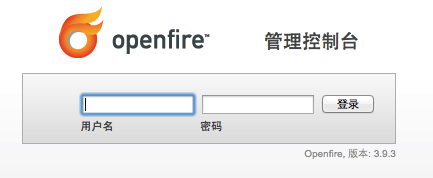
输入用户名admin和密码123456
18.进入之后可以看到刚才已经配置的服务器teacher.local
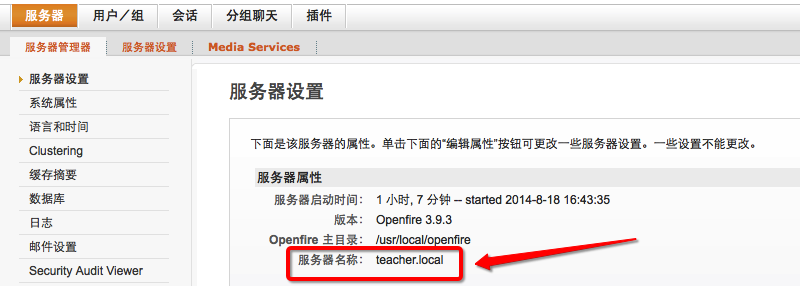 19.在服务器端创建三个账户,用于测试,这里就不详细说了,so easy
19.在服务器端创建三个账户,用于测试,这里就不详细说了,so easy
20.接下来是非常重要的一步
(1)通过域名teacher.local访问服务器的时候,要配置一下host文件
(2)打开终端,输入sudo vi /etc/hosts回车,输入电脑密码,再回车
(3)键入i,插入127.0.0.1 teacher.local

这是我已经配置好的界面截图,键入i的时候下边应该会显示 --INSERT--
键入之后,按ESC,再输入 :wq! 回车退出

到此服务器就配置完毕了